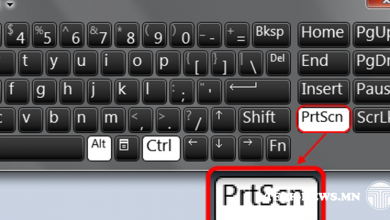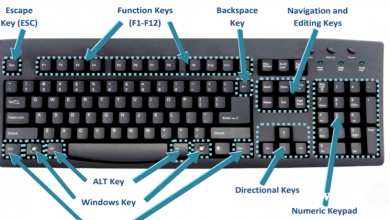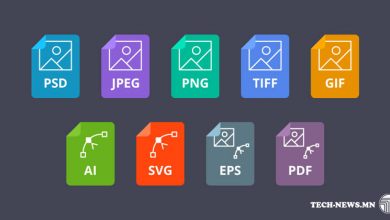Компьютер
Ажлын хурдыг эрс нэмэгдүүлэх компьютерын гарнаас өгч болдог 30 хялбар комманд | Tech-News.mn

Windows хэрэглэгчдэд зориулсан товчлол
• Win + I – Windows тохиргоо хэсгийг нээнэ.
• Win + S – Windows хайлтын хэсгийг нээнэ.
• Win + M – Бүх цонхыг хураана.
• Win + Number – Ажлын талбарт байгаа таниулсан апп-г нээнэ. Сонгосон тоо чинь апп-ыг хэдэд байгааг тохируулан нээнэ.
• Win + Зүүн / Баруун сумтай товчлуурууд – Одоо нээлттэй байгаа програмын цонхыг зүүн, баруун тийш шилжүүлнэ.
• Win + Дээш, доош сумтай товчлуур (давхар товшилт) – Одоо нээгдэж байгаа апп-ын цонхыг томруулж, багасгахад ашиглана.
• Win + Comma – Дэлгэцээ хурдан гүйлгэж харах зориулалттай.
• Win + Prt Scn – Дэлгэцийн зургийг авч тэр дор нь дэлгэцийн зургууд хавтсанд хадгална.
• Shift + Win + S – Дэлгэцээс хүссэн хэсгийг сонгож зургийг нь авна.
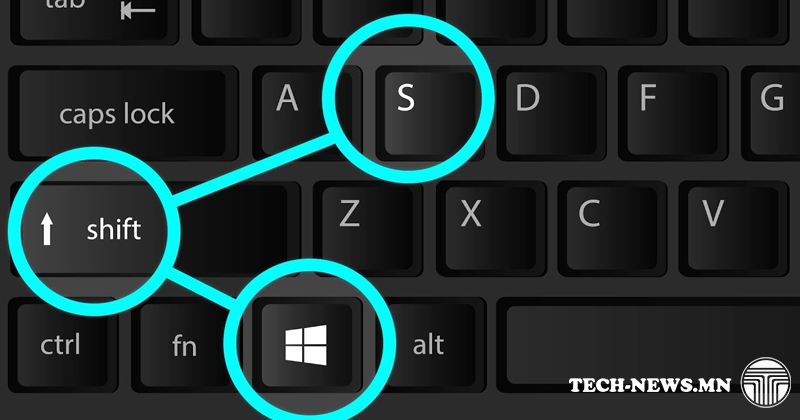
• Win + “+” / “-” товчлуурууд – Дэлгэцийг томруулж, жижигрүүлнэ (та ямар ч програм, хавтсыг томруулж болно).
• Ctrl + A – Бүх агуулгыг сонгоно.
• Alt + Esc – Апп-ууд хоорондоо нээгдсэн дарааллаараа шилжилт хийнэ (Alt + Tab-н илүү хурдан хувилбар).
• Alt + Spacebar – Одоо нээлттэй байгаа програмын цэсийг нээнэ.
“Microsoft Word” буюу бичвэрийн программ дээр ажиллах товчлол
• Ctrl + N – Шинэ документ үүсгэх.
• Ctrl + O – Хадгалагдсан документуудаас сонгож нээнэ.
• F1 – Тусламжийн самбарыг нээнэ.
• F7 – Үг үсэг, дүрмийн алдааг шалгах редакторын хэрэгслийг нээнэ.
• Ctrl + Shift + Зүүн / Баруун сумтай товчлуурууд – Зүүн ба баруун тийш үгийг идэв
• Shift + F7 – Өмнөх үгийг сонгож, ижил утгатай үгсийн санг нээж, утгыг нь хайна.
• Alt + Shift + R – Өмнөх хэсгийн Header болон Footer хэсгийг хуулна.
• Ctrl + Shift + “<” эсвэл “>” – Фонтын хэмжээг нэг дор жижиг эсвэл том болгоно.
• Ctrl + Shift + C – Тухайн файлын тэмдэгт форматыг хуулна.
• Ctrl + Shift + V – Сонгосон хэсэгт тэмдэгтийг буулгана.
• Ctrl + Shift + K – Жижиг үсгийг том болгож хувиргана.
• Ctrl + E / L / R – Догол мөрийг байрлалыг заана (Эгнээг зүүн тийш нь зэрэгцүүлэх, баруун тийш нь зэрэгцүүлэх, голд нь авчрах).
• Ctrl + K – Интернэт холбоос оруулна.
• Ctrl + 1 / + 2 – Зай авах/ мөр хооронд давхар зай авах (текстийг сонгосон байх ёстой).
• Ctrl + 5 – Мөр хоорондын 1.5 зайг тохируулна.
• Ctrl + Shift + N – Ердийн параграф хэлбэрт шилжинэ.
• Alt + Ctrl + 1 / + 2 / + 3 – Гарчиг 1 / Гарчиг 2 / Гарчиг 3 догол мөрүүдийг тус тусад нь тохируулна.

Веб хөтөч дээр ашиглаж болох товчлол
• Ctrl + Shift + T – Өмнө нь хаагдсан табуудыг нээнэ (хэдэн ч удаа давтаж болно).
• Ctrl + Tab – Нээлттэй цонхнуудын хооронд шилжих.
• Ctrl + 1-ээс 8 хүртэл – Зүүнээс баруун тийш харгалзах дугаартай таб руу шилжилт хийнэ.
• Ctrl + N – Шинэ цонх нээнэ.
• Ctrl + L – Хаяг бичих мөр лүү шууд шилжинэ.
• Ctrl + 0 – Томруулалтын тохиргоог буцаана.
• Ctrl + Enter – Хайлтын талбарт бичсэн вэбсайтын нэрэнд www ба .com-ийг автоматаар нэмнэ. Жишээлбэл та хайлтын талбарт Facebook гэж бичсэн бол энэ хослолыг дарж болно. Ингээд шууд www.facebook.com руу хандалт хийж болно гэсэн үг.
• Ctrl + Зүүн товчлуур (хулганаар дарна) – Шинэ цонхонд холбоосыг нээнэ.
• Ctrl + Shift + Delete – Хайлтын түүхийг цэвэрлэх цэс рүү шилжинэ.
• Alt + Home – Нүүр хуудас руу шилжих.
• Alt + Enter – Хайлтын талбарт бичсэн асуулгыг шинэ идэвхтэй таб дээр нээнэ.
• F5 – Хуудсыг дахин ачаална.
• Shift +Left click – Шинэ цонхонд холбоосыг нээнэ.
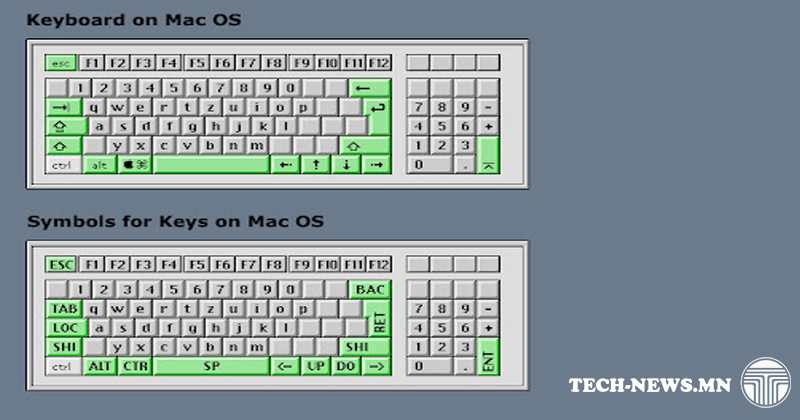
MAC компьютер хэрэглэгчдийн хувьд
• Command + Tab – Нээлттэй апп-уудынхаа хамгийн сүүлд ашигласан програм руу шилжинэ.
• Command + Y – Сонгосон файлуудыг урьдчилж харах.
• Command + Зүүн хаалт ([) – Өмнөх хавтас руу очно.
• Command + Баруун хаалт (]) – Дэлгэц түгжинэ.
• Shift + Command + I – iCloud Drive-ыг нээнэ.
• Shift + Command + N – Шинэ хавтас үүсгэнэ.
• Shift + Command + O – Баримт бичгийн хавтсыг нээнэ.
• Option + Command + L – Татаж авах хавтсыг нээнэ.
• Option + Shift + Command + Delete – Баталгаажуулах цонхгүйгээр хогийн савыг цэвэрлэнэ.

Документтэй ажиллах товчлол
• Command + K – Интернэт холбоос оруулна.
• Command + T – Фонт цонхыг харуулах\нуух.
• Command + Зүүн доголтой хаалт ({) – Мөрийг зүүн тийш шахна.
• Command + Баруун доголтой хаалт (}) – Мөрийг баруун тийш шахна.
• Control + Command + D – Сонгосон үгийн тодорхойлолтыг харуулах\нуух.
• Control + A – курсорыг мөр эсвэл догол мөрний эхэнд аваачна.
• Control + E – курсорыг мөр эсвэл догол мөрний төгсгөлд шилжүүлнэ.
• Control + F – хайлтын цэс нээнэ.
• Control + C – Сонгосон хэсгийн форматыг хуулна.
• Control + V – Сонгосон хэсэгт форматыг буулгана.
• Shift + Тушаал + Vertical bar (|) – Эгнээ зэрэгцүүлэх.
• Shift + Command + Colon  ) – зөв бичгийн болон дүрмийн цонхыг нээнэ.
) – зөв бичгийн болон дүрмийн цонхыг нээнэ.
• Shift + Command + “-“ – Сонгосон тэмдэгтийн хэмжээг багасгана.